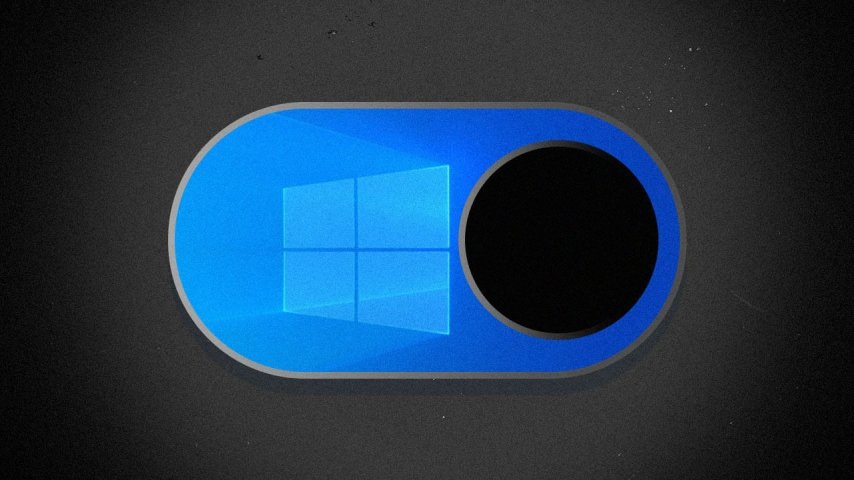Günümüzde, dijital çalışma alanlarının kişiselleştirilmesi her zamankinden daha önemli hale geldi. Microsoft Word'ün karanlık modu, özellikle gece saatlerinde çalışanlar için göz yorgunluğunu azaltma ve enerji tasarrufu sağlama gibi avantajlar sunuyor. Ancak bazı kullanıcılar için karanlık mod, belgeler üzerinde çalışırken istenilen estetiği veya okunabilirliği sağlamayabilir.
Adım Adım Karanlık Moddan Aydınlık Moda Geçiş
1. Word'ü Açın ve "Dosya" Menüsüne Gidin: Microsoft Word uygulamanızı açın ve sol üst köşedeki "Dosya" menüsüne tıklayın. Bu, Word'ün temel ayarlarına ve seçeneklerine erişim sağlar.
2. "Hesap" Seçeneğini Bulun: "Dosya" menüsünden sonra, sol tarafta yer alan menüde "Hesap" seçeneğine tıklayın. Bu bölüm, Word uygulamanızla ilgili hesap bilgilerinizi ve tema ayarlarını içerir.
3. "Ofis Teması" Ayarını Değiştirin: "Hesap" sayfasında, "Ofis Teması" bölümüne ulaşın. Buradaki açılır menüden "Beyaz" veya "Renkli" seçeneğini seçerek karanlık modu devre dışı bırakabilir ve Word'ünüzü aydınlık bir tema ile kullanmaya başlayabilirsiniz. Eğer metin ve arka plan arasındaki kontrastı daha yüksek tutmak isterseniz "Beyaz" tema idealdir; renkli ve canlı bir arayüz tercih ediyorsanız "Renkli" tema sizin için daha uygun olacaktır.
Sayfa Rengi Ayarları
1. "Dosya" Menüsünden "Seçenekler"e Erişin: Word'ün sol üst köşesindeki "Dosya" menüsünden, sol kenar çubuğunun alt kısmında yer alan "Seçenekler"i seçin. Bu, Word'ün genel ayarlarını yapabileceğiniz bölümdür.
2. "Genel" Sekmesini Açın: "Word Seçenekleri" penceresinde sol taraftaki menüden "Genel"i seçin. Bu, Word'ün genel görünüm ve davranış ayarlarını içerir.
3. "Ofis Teması" Ayarlarını Yapın: "Genel" sekmesinde, "Microsoft Office Kopyanızı Kişiselleştirin" başlığı altında "Ofis Teması" açılır menüsünü bulun. Burada, "Koyu Modu devre dışı bırak" seçeneğini işaretleyerek, karanlık mod aktifken bile sayfa renginizi beyaz olarak ayarlayabilirsiniz.
Bu adımlarla, Microsoft Word'de karanlık modu kolayca kapatabilir ve çalışma ortamınızı kişiselleştirebilirsiniz. Ister karanlık modun göz yorgunluğunu azaltma avantajından faydalanırken sayfanızı beyaz tutun, ister tamamen aydınlık bir tema ile çalışmayı tercih edin; Word, ihtiyaçlarınıza göre esnek çözümler sunar. Unutmayın, doğru tema ve renk ayarları, çalışma verimliliğinizi ve konforunuzu önemli ölçüde artırabilir!